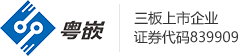1.首先要建立一些相關的目錄:
Mkdir /home/samba
Mkdir /home/samba/public
Mkdir /home/samba/exchange
Mkdir /home/samba/profiles
Mkdir /home/samba/netlogon
Mkdir /home/samba/computer
2.建好之后用chmod 命令修改這些目錄的權限:
Chmod 777 /home/samba/public
Chmod 1777 /home/samba/exchange
Chmod 1777 /home/samba/profiles
Chmod 700 /home/samba/netlogon
Chmod 777 /home/samba/computer
3.再建立一些用戶和組:
Groupadd computer
Groupadd machines
Useradd –g computer jxgzoyke
Passwd jxgzoyke
….
…
4.接下來看配置文件的設置
[global]
workgroup = WORKGROUP//設置工作組
server string = Samba Server%v//Samba服務器的描述信息
netbios name = SMBServer//Samba服務器在Windows中顯示的名稱
hosts allow = 192.168.1. 192.168.2. 127.//允許訪問Samba服務器的機器,注釋掉也可以
log file = /var/log/samba/%m.log//日志文件的位置”%m”代表客戶機的NetBIOS名稱
max log size = 0//日志文件的大小
security = user//共享等級
encrypt passwords = yes//是否加密
smb passwd file = /etc/samba/smbpasswd//密碼文件位置
socket options = TCP_NODELAY SO_RCVBUF=8192 SO_SNDBUF=8192//可以提高服務器的性能,原因我也不知道,^o^
local master = Yes//是否允許Samba參與子網上的本地主瀏覽器的競選
os level = 33
domain master = yes //是否允許Samba成為域的主瀏覽器
preferred master = yes//設置Samba成為優選主瀏覽器
domain logons = yes//是否啟用Samba作為域登陸服務器
logon home = \\%L\%U//%L代表服務器的NetBIOS名稱,%U發出請求客戶機的用戶名稱
logon drive = H://把用戶主目錄映射為本地H盤
logon path = \\%L\profiles\%U//保存客戶端機器桌面配置信息的路徑,profiles跟下面的[profiles]共享段對應
logon script = netlogon.bat//登陸腳本
[homes]
comment = Home Directories
browseable = no//不可瀏覽
writable = yes//可以
valid users = %S//%S當前服務的名稱
create mode = 0664//建立文件的權限
directory mode = 0775//建立目錄的權限
[netlogon]
comment = Network Logon Service
path = /home/samba/netlogon
write list = root
share modes = no
browseable = no
[profiles]
path = /home/samba/profiles
browseable = no
public = yes
writeable = yes
create mask = 0700
directory mask = 0700
[public]
comment = public
path = /home/samba/public
public = yes
browseable = yes
write list = jxgzoyke
[exchange]
comment = exchange
path = /home/samba/exchange//這個目錄共享之后誰都可以讀寫,但不能刪除別人的文件
原因就在于chmod 1777 /home/samba/exchange這條命令
public = yes//所有人都可以訪問
writeable = yes//可寫
[computer]
comment = computer
path = /home/samba/computer
browseable = yes
valid users = @computer//只有computer組的用戶才可訪問
writeable = yes
修改完配置文件之后記得要重啟samba哦:service smb restart,還可以用Chkconfig –level 35 smb on讓samba開機進入3或5運行級時自動啟動
5.現在來添中用戶帳號了:
Smbpasswd –a jxgzoyke//注意這個帳號必須在/etc/passwd中存在輸入密碼:
驗證密碼:
Smbpasswd –a root//一定要把root用戶加到/etc/samba/smbpasswd中
6.現在從windows機器上還訪問不了samba服務器,可能會提示:找不到網絡路徑
用iptables –F命令暫時清掉防火墻的規則(至于怎么樣在防火墻中添加允許訪問samba服務器的規則我也不知道,有朋友清楚的也別忘了教我一下),現在你應該可以從windows機器上輸入上面所添加的帳密碼訪問samba服務器了
7.下面來看看如何加入域,例如:我一臺windows2000的機器名是oyke
先建立一個linux帳號:
Useradd –g machines –d /dev/null –s /bin/false oyke$
設置密碼:
Passwd oyke$
再把上面的帳號加到/etc/samba/smbpasswd中
Smbpasswd –a –m oyke
現在到2000的機器上右擊我的電腦,屬性,網絡標識,屬性。在錄屬于下面選擇“域”,輸入配置文件中workgroup一項設置的工作組名,確定后會彈出輸入用戶名密碼的對話框來,輸入root帳號和密碼,過一會用提示歡迎加入XXX域。重啟電腦用jxgzoyke這個帳號登陸,2000加入samba域就成功了
XP,2003加入域方法是一樣的,但是必須先更改一下注冊表:
在[HKEY_LOCAL_MACHINE\SYSTEM\CurrentControlSet\Services\Netlogon\Parameters]下新建一個DWord項:requiresignorseal,設置值為:0;如果已存在就修改一下值就行了。
98,ME的系統就直接用samba中用帳號登陸就可以的。
實用技巧:Linux下用Samba作PDC配置方法
更新時間: 2008-05-19 15:51:52來源: 粵嵌教育瀏覽量:637